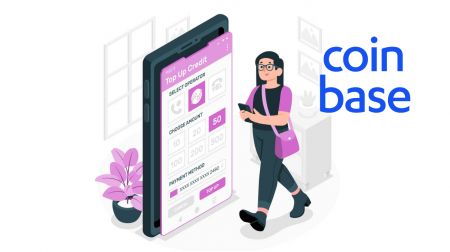Kako se prijaviti in nakazati v Coinbase
By
Coinbase Trader
5169
0
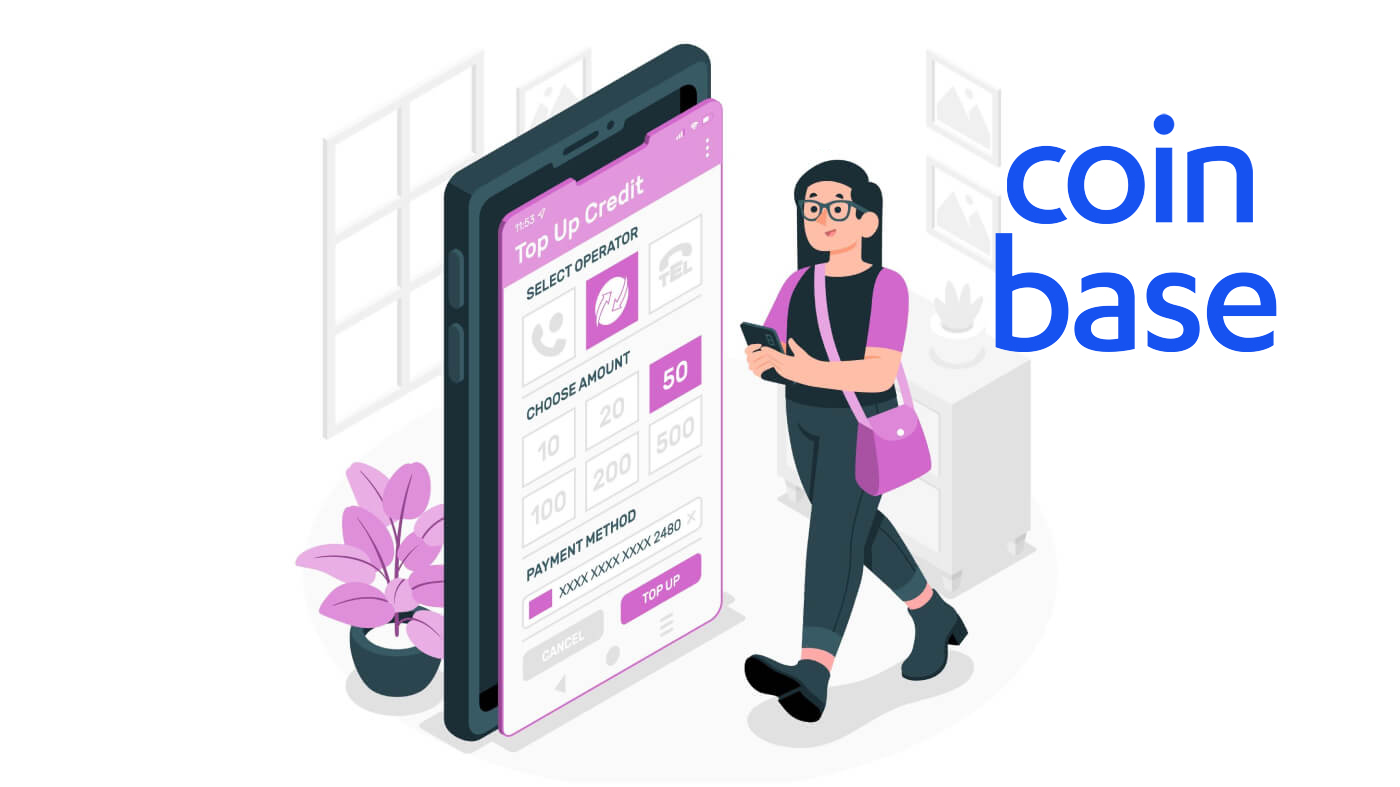
- Jezik
-
English
-
العربيّة
-
简体中文
-
हिन्दी
-
Indonesia
-
Melayu
-
فارسی
-
اردو
-
বাংলা
-
ไทย
-
Tiếng Việt
-
Русский
-
한국어
-
日本語
-
Español
-
Português
-
Italiano
-
Français
-
Deutsch
-
Türkçe
-
Nederlands
-
Norsk bokmål
-
Svenska
-
Tamil
-
Polski
-
Filipino
-
Română
-
Slovenčina
-
Zulu
-
latviešu valoda
-
Čeština
-
Kinyarwanda
-
Українська
-
Български
-
Dansk
-
Kiswahili
Kako se prijaviti v Coinbase
Kako se prijaviti v račun Coinbase【PC】
- Pojdite na mobilno aplikacijo ali spletno mesto Coinbase.
- V zgornjem desnem kotu kliknite »Prijava«.
- Vnesite svoj "Email" in "Geslo".
- Kliknite na gumb “PRIJAVA”.
- Če ste pozabili geslo, kliknite »Pozabljeno geslo«.

Na strani za prijavo vnesite svoj [Email] in geslo, ki ste ju določili ob registraciji. Kliknite gumb "PRIJAVA".

Po tem morate vnesti potrditveno kodo iz svoje naprave.

Ko vnesete pravilno kodo za preverjanje, lahko uspešno uporabljate svoj račun Coinbase za trgovanje.

Kako se prijaviti v račun Coinbase【APP】
Odprite aplikacijo Coinbase, ki ste jo prenesli, nato kliknite »Prijava«, da odprete stran za prijavo.

Na strani za prijavo vnesite svoj elektronski naslov in geslo, ki ste ju navedli ob registraciji. Kliknite gumb "Prijava"

Nato vnesete tudi potrditveno kodo iz svoje naprave.

Ko vnesete pravilno kodo za preverjanje, lahko uspešno uporabljate svoj račun Coinbase za trgovanje
Izgubljen dostop do e-pošte
Kaj boste potrebovali za ponovno pridobitev dostopa do računa
Če ste izgubili dostop do e-poštnega naslova, ki ste ga uporabili za ustvarjanje računa Coinbase, morate opraviti nekaj korakov, ki vam bodo pomagali dostopati do računa.
Preden začnete, boste potrebovali naslednje:
- Geslo, povezano z vašim računom Coinbase
- Dostop do vaše metode preverjanja v dveh korakih
- Dostop do preverjene telefonske številke na vašem računu Coinbase
Ponovno pridobite dostop do svojega računa
Najprej pojdite na stran za dostop do računa in sledite tem korakom, da posodobite svoj e-poštni naslov (za delovanje teh korakov morate imeti preverjanje v dveh korakih):
- Prijavite se s prejšnjim e-poštnim naslovom in geslom
- Vnesite žeton za preverjanje v dveh korakih
- Ko boste pozvani, da potrdite svojo novo napravo, izberite Nimam več dostopa do svojega e-poštnega naslova
- Vnesite svoj novi e-poštni naslov – pošljite vam e-poštno sporočilo na ta račun
- Potrdite svoj novi e-poštni naslov z izbiro modrega gumba v prejetem e-poštnem sporočilu
- Vnesite kodo za preverjanje v dveh korakih kot običajno
- Izberite vrsto ID-ja
- Za stranke v ZDA upoštevajte, da trenutno sprejemamo samo veljavna državna vozniška dovoljenja
Če nimate preverjanja v dveh korakih ali imate samo besedilo SMS,
se boste morali obrniti na podporo za Coinbase, da ponovno pridobite dostop do svojega računa. To storite tako, da se pomaknete na dno strani in izberete Stopite v stik z nami.
Kdaj bo ta postopek končan?
Postopek obnovitve računa običajno traja 48 ur, včasih pa lahko traja dlje. Po 24 urah bi se morali prijaviti v svoj račun in dokončati nakupe in prodaje. Po 48 urah bi morale biti povrnjene vse zmožnosti trgovanja. Zaradi vaše varnosti bodo pošiljanja v vašem računu onemogočena, dokler ne mine celotno varnostno obdobje. Če se prijavite pred iztekom varnostnega obdobja, boste prejeli pojavno obvestilo, ki vas obvešča, da so pošiljanja začasno onemogočena.
Če ne morete dostopati do svoje telefonske številke v evidenci (ali vaš račun nima omogočenega preverjanja v dveh korakih), vašega e-poštnega naslova ne bo mogoče posodobiti. V tem primeru se obrnite na podporo Coinbase.
Ponastavi geslo
Ne morem se spomniti svojega gesla.Če pozabite geslo, sledite tem korakom, da ga ponastavite:
1. Obiščite stran za prijavo in kliknite »Ste pozabili geslo?«

2. Vnesite e-poštni naslov, povezan z vašim računom Coinbase, in izberite "PONASTAVI GESLO" , da prejmete e-poštno sporočilo.

3. V e-poštnem sporočilu izberite Ponastavi geslo , da odprete okno, kjer boste vnesli novo geslo. Če naletite na težave, glejte naslednji razdelek za pomoč. 4. V polji Izberi geslo in Potrdi geslo

vnesite svoje novo geslo, nato izberite POSODOBITEV GESLA. 5. Zdaj se lahko prijavite z novim geslom.

Pogosto zastavljena vprašanja (FAQ)
Zakaj ne morem ponastaviti gesla?
Coinbase sprejme številne ukrepe za zagotovitev varnosti računov naših strank. Ti vključujejo uveljavljanje močnih gesel, dvofaktorsko avtentikacijo in preverjanje naprave.
Ko stranka poskuša ponastaviti svoje geslo, sprejmemo previdnostne ukrepe, da zagotovimo, da je to zakonita zahteva. To pomeni, da lahko naše stranke ponastavijo svoja gesla samo z naprav, ki so jih predhodno preverili, ali z lokacij, s katerih so se predhodno prijavile. Ta zahteva zagotavlja zaščito pred poskusi nelegitimne ponastavitve vašega gesla.
Če imate težave s ponastavitvijo gesla, boste morali:
- Ponastavite ga iz naprave, ki ste jo prej uporabljali za dostop do Coinbase.
- Ponastavite ga z lokacije (naslov IP), ki ste jo prej uporabljali za dostop do Coinbase.
Če nimate več dostopa do predhodno potrjene naprave ali naslova IP, se obrnite na podporo Coinbase, da vam lahko član naše varnostne ekipe pomaga pri ponastavitvi gesla.
Pomembno : Podpora za Coinbase NIKOLI ne bo zahtevala vašega gesla za račun ali kod za preverjanje v dveh korakih.
Zakaj bo obdelava moje ponastavitve gesla trajala 24 ur?
Kot je navedeno zgoraj, Coinbase obdeluje samo zahteve za ponastavitev gesla od naprav, ki so bile predhodno pooblaščene za dostop do vašega računa. Če ponastavljate geslo iz nove naprave, lahko naš sistem odloži čas obdelave za 24 ur v interesu ohranjanja varnosti vašega računa. To je mogoče zaobiti s ponastavitvijo gesla iz predhodno preverjene naprave.
Opomba : Če nimate predhodno pooblaščene naprave, se ne poskušajte znova prijaviti. Vsak nov poskus ponastavi uro in podaljša zakasnitev.
Kako nakazati v Coinbase
Načini plačila za stranke iz ZDA
Obstaja več vrst načinov plačila, ki jih lahko povežete s svojim računom Coinbase:
| Najboljše za | Nakup | Prodaja | Dodajte gotovino | Izplačam | Hitrost | |
| Bančni račun (ACH) | Velike in majhne investicije | ✔ | ✔ | ✔ | ✔ | 3-5 delovnih dni |
| Takojšnja izplačila na bančne račune | Majhni dvigi | ✘ | ✘ | ✘ | ✔ | Instant |
| Debetna kartica | Majhne naložbe in izplačila | ✔ | ✘ | ✘ | ✔ | Instant |
| Bančno nakazilo | Velike naložbe | ✘ | ✘ | ✔ | ✔ | 1-3 delovne dni |
| PayPal | Majhne naložbe in izplačila | ✔ | ✘ | ✔ | ✔ | Instant |
| Apple Pay | Majhne naložbe | ✔ | ✘ | ✘ | ✘ | Instant |
| Google Pay | Majhne naložbe | ✔ | ✘ | ✘ | ✘ | Instant |
Če želite povezati način plačila:
- Pojdite na Plačilna sredstva na spletu ali izberite Nastavitve Plačilna sredstva na mobilnem telefonu.
- Izberite Dodaj način plačila.
- Izberite vrsto računa, ki ga želite povezati.
- Sledite navodilom za dokončanje preverjanja glede na vrsto računa, ki ga povezujete.
Prosimo, upoštevajte: Coinbase ne sprejema fizičnih čekov ali čekov storitev plačevanja računov kot plačilno sredstvo za nakup kriptovalute ali prenos gotovine v uporabniško denarnico USD. Vsi taki čeki, ki jih prejme Coinbase, bodo razveljavljeni in uničeni.
Kako dodam ameriško plačilno sredstvo v mobilno aplikacijo?
Obstaja več vrst načinov plačila, ki jih lahko povežete s svojim računom Coinbase. Za več informacij o vseh načinih plačila, ki so na voljo strankam v ZDA, obiščite to stran s pomočjo.
Če želite povezati način plačila:
-
Tapnite ikono kot spodaj

- Izberite Nastavitve profila.
- Izberite Dodaj način plačila.
- Izberite način plačila, ki ga želite povezati.
- Sledite navodilom za dokončanje preverjanja glede na vrsto plačilnega sredstva, ki ga povezujete.
Dodajanje načina plačila med nakupom kripto
1. Dotaknite se spodnje ikone na dnu.

2. Izberite Kupi in nato izberite sredstvo, ki ga želite kupiti.
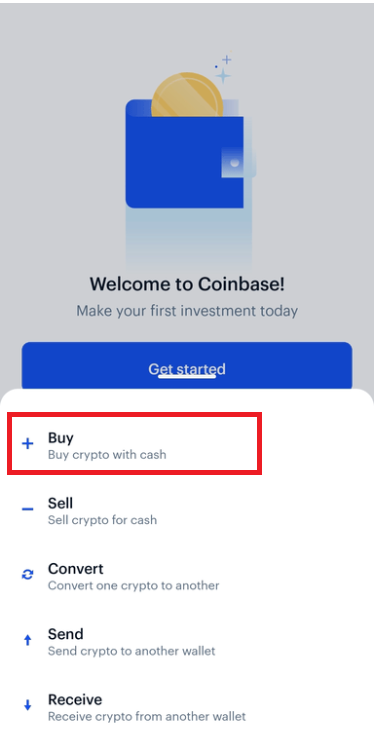

3. Izberite Dodaj način plačila . (Če že imate povezano plačilno sredstvo, tapnite svoje plačilno sredstvo, da odprete to možnost.)
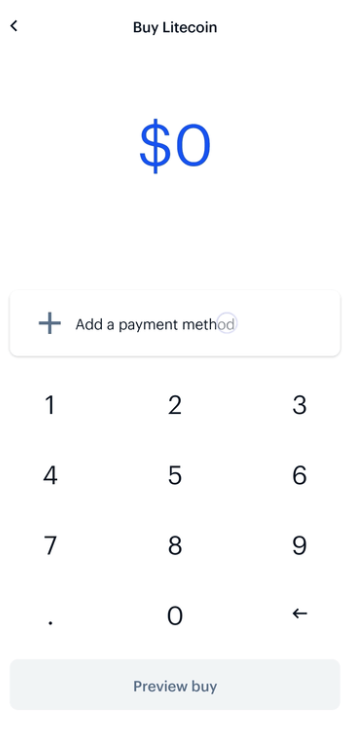
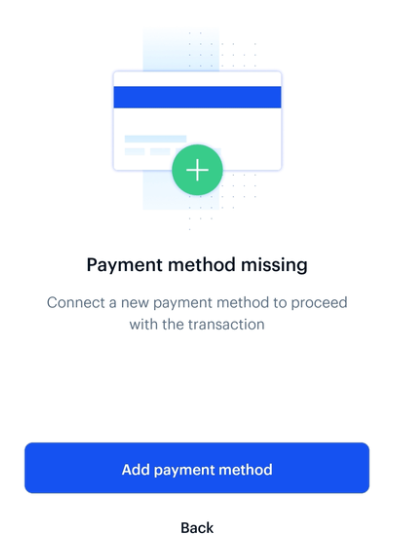
4. Sledite navodilom za dokončanje preverjanja glede na vrsto plačilnega sredstva, ki ga povezujete.
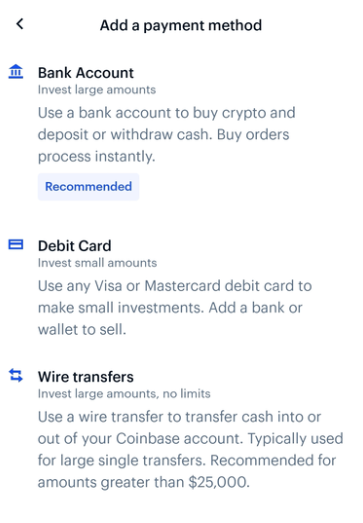
Če povežete svoj bančni račun, upoštevajte, da se vaše bančne poverilnice nikoli ne pošljejo Coinbase, ampak se delijo z integrirano, zaupanja vredno tretjo osebo, Plaid Technologies, Inc., da olajšajo takojšnje preverjanje računa.
Kako kupim kriptovaluto s kreditno ali debetno kartico v Evropi in Združenem kraljestvu?
Kriptovaluto lahko kupite s kreditno ali debetno kartico, če vaša kartica podpira "3D Secure". S tem načinom plačila vam za nakup kriptovalute ne bo treba vnaprej vložiti sredstev na račun. Kriptovaluto lahko kupite takoj, ne da bi čakali na dokončanje bančnega nakazila.Če želite izvedeti, ali vaša kartica podpira 3D Secure, se neposredno obrnite na svojega ponudnika kreditne/debetne kartice ali jo preprosto poskusite dodati v svoj račun Coinbase. Če vaša kartica ne podpira 3D Secure, boste prejeli sporočilo o napaki.
Nekatere banke zahtevajo varnostne korake za odobritev nakupa s 3D Secure. To lahko vključuje besedilna sporočila, varnostno kartico banke ali varnostna vprašanja.
Upoštevajte, da ta metoda ni na voljo strankam zunaj Evrope in Združenega kraljestva.
Začeli boste z naslednjimi koraki:
- Ko ste prijavljeni v svoj račun, pojdite na stran Načini plačila
- Na vrhu strani izberite Dodaj kreditno/debetno kartico
- Vnesite podatke o kartici (naslov se mora ujemati z naslovom za izstavitev računa kartice)
- Po potrebi dodajte naslov za izstavitev računa za kartico
- Zdaj bi morali videti okno z napisom Kreditna kartica je dodana in možnost Nakup digitalne valute
- Zdaj lahko kadar koli kupite digitalno valuto na strani za nakup/prodajo digitalne valute
Naslednji koraki vas bodo vodili skozi postopek nakupa 3DS:
- Pojdite na stran za nakup/prodajo digitalne valute
- Vnesite želeni znesek
- V spustnem meniju plačilnih sredstev izberite kartico
- Potrdite pravilnost naročila in izberite Dokončaj nakup
- Preusmerjeni boste na spletno mesto vaše banke (postopek se razlikuje glede na banko)
Kako uporabljam svojo denarnico v lokalni valuti (USD EUR GBP)?
Pregled
Vaša denarnica v lokalni valuti vam omogoča shranjevanje sredstev, denominiranih v tej valuti, kot sredstev na vašem računu Coinbase. To denarnico lahko uporabite kot vir sredstev za takojšnje nakupe. To denarnico lahko knjižite tudi iz izkupička katere koli prodaje. To pomeni, da lahko takoj kupujete in prodajate na Coinbase, menjate med svojo denarnico v lokalni valuti in denarnicami za digitalno valuto.
Zahteve
Če želite aktivirati denarnico v lokalni valuti, morate:
- Prebivati v podprti državi ali državi.
- Naložite identifikacijski dokument, izdan v vaši državi ali državi stalnega prebivališča.
Nastavite način plačila
Če želite prenesti lokalno valuto na svoj račun in iz njega, morate nastaviti način plačila. Ti načini se razlikujejo glede na vašo lokacijo. Več informacij o različnih vrstah plačil najdete spodaj:
- Načini plačila za stranke iz ZDA
- Načini plačila za evropske stranke
- Načini plačila za stranke iz Združenega kraljestva
Države in zvezne države z dostopom do denarnic v lokalni valuti
Za stranke v ZDA so denarnice v lokalni valuti na voljo samo v državah, kjer ima Coinbase bodisi licenco za prenos denarja, kjer je ugotovila, da taka licenca trenutno ni potrebna, ali kjer so licence še ni izdan v zvezi s poslovanjem Coinbases. To vključuje vse zvezne države ZDA z izjemo Havajev.
Podprti evropski trgi vključujejo:
|
|
Ali lahko s PayPal kupim kriptovaluto ali dodam gotovino?
Trenutno lahko samo stranke iz ZDA kupijo kriptovaluto ali dodajo ameriške dolarje s PayPalom.
Vse druge stranke lahko uporabljajo PayPal samo za izplačilo ali prodajo, razpoložljivost transakcij pa je odvisna od regije.
Omejitve nakupa in izplačila (samo ZDA):
| Vrsta transakcije v ZDA | ameriški dolar | Rolling Limits |
|---|---|---|
| Izplačam | 25.000 dolarjev | 24 ur |
| Izplačam | 10.000 $ | Na transakcijo |
| Dodajte gotovino ali kupite | 1000 dolarjev | 24 ur |
| Dodajte gotovino ali kupite | 1000 dolarjev | Na transakcijo |
Omejitve izplačil/izplačil (izven ZDA)
| Rolling Limits | EUR | britanski funt | CAD |
|---|---|---|---|
| Na transakcijo | 7.500 | 6.500 | 12.000 |
| 24 ur | 20.000 | 20.000 | 30.000 |
V naslednji tabeli so navedene vse podprte transakcije PayPal po regijah:
| Lokalna valuta | Nakup | Dodaj gotovino | Izplačam* | Prodaja | |
|---|---|---|---|---|---|
| ZDA | ameriški dolar | Kriptovaluta | ameriški dolar | ameriški dolar | Noben |
| EU | EUR | Noben | Noben | EUR | Noben |
| Združeno kraljestvo | EUR GBP | Noben | Noben | EUR GBP | Noben |
| CA | Noben | Noben | Noben | Noben | CAD |
*Izplačilo se nanaša na neposreden premik Fiat iz denarnice Fiat Wallet v zunanji vir.
*Prodaja se nanaša na posredno gibanje Fiata iz kripto denarnice v Fiat in nato v zunanji vir.
Pogosto zastavljena vprašanja (FAQ)
Kako preverim svoje bančne podatke?
Ko dodate plačilno sredstvo, bosta na vaše plačilno sredstvo poslana dva majhna zneska za preverjanje. Ta dva zneska morate pravilno vnesti v svoja plačilna sredstva v nastavitvah, da dokončate preverjanje plačilnega sredstva.Pozor
Povezovanje vašega bančnega računa je trenutno na voljo samo v teh regijah: ZDA, (večina) EU, Združeno kraljestvo.
V nekaterih primerih se boste morda morali obrniti na svojo banko.
Zneski bančnega preverjanja se pošljejo vaši banki in so prikazani na vašem spletnem izpisku in na papirnem izpisku. Za hitrejše preverjanje boste morali dostopati do svojega spletnega bančnega računa in poiskati Coinbase.
Bančni račun
Za bančne račune bosta dva zneska poslana kot dobropis . Če ne vidite svojih kreditov, poskusite naslednje:
- Preverite prihajajoče ali čakajoče transakcije na svojem spletnem bančnem računu
- Morda boste morali preveriti celoten bančni izpisek, saj so te transakcije morda izpuščene v nekaterih aplikacijah in spletnih mestih za spletno bančništvo. Morda bo potrebna papirna izjava
- Če teh transakcij ne vidite, se obrnite na svojo banko, da vam pomaga izslediti skrite ali izpuščene podrobnosti na vašem izpisku. Nekatere banke bodo kredite za preverjanje združile in prikazale samo skupni znesek
- Če nobena od prejšnjih možnosti ne deluje, obiščite stran s plačilnimi sredstvi ter odstranite in znova dodajte banko, da se dobroimetja znova pošljejo. Ponovno pošiljanje kreditov za preverjanje bo razveljavilo prvi poslani par, tako da lahko na koncu dobite več kot en par kreditov za preverjanje
Če uporabljate »spletno banko« ali podoben bančni produkt, ki ga ponuja vaša banka, morda ne boste prejeli kreditov za preverjanje. V tem primeru je edina možnost, da poskusite z drugim bančnim računom.
Debetna kartica
Pri karticah bodo ti zneski za preverjanje poslani kot stroški. Coinbase bo izvedel dve poskusni bremenitvi kartice z zneski med 1,01 in 1,99 v vaši lokalni valuti. Te bi morale biti prikazane v razdelku o nedavni dejavnosti na spletnem mestu izdajatelja vaše kartice kot stroški v teku ali obdelavi .
Prosimo, upoštevajte:
- Stroški za natančno 1,00 se ne uporabljajo za preverjanje kartice in jih je mogoče prezreti. Te povzroči omrežje za obdelavo kartic in so ločeni od zneskov preverjanja Coinbase
- Niti zneski za preverjanje niti bremenitve 1,00 ne bodo objavljeni na vaši kartici – so začasni . Prikazani bodo kot čakajoči do 10 delovnih dni, nato pa izginejo.
Če v aktivnosti vaše kartice ne vidite zneskov za preverjanje, poskusite naslednje:
- Počakajte 24 ur. Pri nekaterih izdajateljih kartic lahko traja dlje, da prikažejo zneske v teku
- Če po 24 urah ne vidite testnih bremenitev, se obrnite na svojo banko ali izdajatelja kartice in vprašajte, ali lahko zagotovi zneske morebitnih čakajočih avtorizacij Coinbase
- Če izdajatelj vaše kartice ne najde bremenitev ali če so bili zneski že odstranjeni, se vrnite na stran s plačilnimi sredstvi in poleg kartice izberite potrdi. Na dnu boste videli možnost ponovne bremenitve kartice
- Včasih lahko izdajatelj vaše kartice enega ali vse te zneske za preverjanje označi kot goljufive in blokira bremenitve. Če je temu tako, se boste morali obrniti na izdajatelja kartice, da zaustavite blokiranje, nato pa znova začeti postopek preverjanja
Kako uspešno preveriti naslov za izstavitev računa
Če pri dodajanju debetne kartice Visa ali MasterCard prejmete napako »Naslov se ne ujema« , to pomeni, da vneseni podatki morda ne preverjajo pravilno pri banki, ki je izdala vašo kreditno kartico.
To napako odpravite tako:
- Potrdite, da v imenu in naslovu, ki ste ga vnesli, ni manjkajočih znakov ali napačno črkovanih znakov in da je številka kartice, ki jo vnašate, pravilna.
- Prepričajte se, da je naslov za izstavitev računa, ki ga vnesete, enak naslovu za izstavitev računa, ki je v evidenci ponudnika vaše kartice. Če ste se na primer nedavno preselili, so te informacije morda zastarele.
- V vrstico 1 vnesite samo ulico. Če vaš naslov vsebuje številko stanovanja, številke stanovanja ne dodajte v vrstico 1.
- Obrnite se na servisno številko svoje kreditne kartice in preverite natančno črkovanje vašega imena in naslova v datoteki.
- Če je vaš naslov na oštevilčeni ulici, črkujte ime svoje ulice. Vnesite na primer "123 10th St." kot "123 Tenth St."
- Če na tej točki še vedno prejemate napako »naslov se ne ujema«, se obrnite na podporo za Coinbase.
Upoštevajte tudi, da so trenutno podprte samo debetne kartice Visa in MasterCard. Predplačniške kartice ali kartice brez naslova za izstavitev računa, tudi tiste z logotipom Visa ali MasterCard, niso podprte.
Kdaj bom prejel svojo kriptovaluto od nakupa s kartico?
Pri nekaterih načinih plačila, kot so kreditne in debetne kartice, boste morda morali potrditi vse transakcije pri svoji banki. Po začetku transakcije boste morda poslani na spletno mesto vaše banke, da odobrite prenos (ne velja za stranke v ZDA).
Sredstva ne bodo bremenjena z vaše banke ali pripisana vašemu računu Coinbase, dokler postopek avtorizacije na spletnem mestu vaše banke ni končan (stranke v ZDA bodo takoj videle, da je bančno nakazilo dokončano brez potrditve prek vaše banke). Ta postopek običajno traja le nekaj minut. Če se odločite, da prenosa ne odobrite, sredstva ne bodo prenesena in transakcija običajno poteče po približno eni uri.
Opomba: velja samo za nekatere stranke v ZDA, EU, AU in CA.
Kakšna je najmanjša količina kriptovalute, ki jo lahko kupim?
Kupite ali prodate lahko le 2,00 digitalne valute, denominirane v vaši lokalni valuti (na primer 2 USD ali 2 €).
- Jezik
-
ქართული
-
Қазақша
-
Suomen kieli
-
עברית
-
Afrikaans
-
Հայերեն
-
آذربايجان
-
Lëtzebuergesch
-
Gaeilge
-
Maori
-
Беларуская
-
አማርኛ
-
Туркмен
-
Ўзбек
-
Soomaaliga
-
Malagasy
-
Монгол
-
Кыргызча
-
ភាសាខ្មែរ
-
ລາວ
-
Hrvatski
-
Lietuvių
-
සිංහල
-
Српски
-
Cebuano
-
Shqip
-
中文(台灣)
-
Magyar
-
Sesotho
-
eesti keel
-
Malti
-
Македонски
-
Català
-
забо́ни тоҷикӣ́
-
नेपाली
-
ဗမာစကာ
-
Shona
-
Nyanja (Chichewa)
-
Samoan
-
Íslenska
-
Bosanski
-
Kreyòl
Tags
kako se prijaviti v coinbase
kako se prijaviti v coinbase
prijavite se v račun coinbase
aplikacija za prijavo v coinbase
prijava v coinbase
prijavite se v coinbase
mobilna prijava v coinbase
prijava v coinbase
prijava v račun coinbase
spletna prijava v coinbase
prijavite se v coinbase
prijavite se v coinbase
prijava v aplikacijo coinbase
prijava v coinbase
prijavite se v coinbase.us
prijavite se v coinbase us
prijavite se v coinbase
kako se prijaviti v coinbase
ponastavitev gesla za coinbase
obnovitev gesla za coinbase
sprememba gesla za coinbase
denar za depozite coinbase
depozitna banka coinbase
coinbase depozit bitcoin
bančno nakazilo depozita coinbase
coinbase depozit na banko
gotovina depozita coinbase
depozitna kreditna kartica coinbase
coinbase depozit kripto
debetna kartica za depozit coinbase
depoziti coinbase
coinbase depozit eur
coinbase btc depozit
nakazilo coinbase iz paypala
coinbase depozit gbp
coinbase kako depozit
depozit coinbase inr
coinbase položite denar iz paypala
coinbase depozit paypal
coinbase depozit funtov
depozit coinbase na debetno kartico
polog coinbase s kreditno kartico
coinbase depozit usd
coinbase depozit usdt
nakazilo coinbase prek paypala
vizum za depozit coinbase
depozit coinbase s paypalom
polog coinbase s kartico
depozit coinbase pri banki
coinbase kupi bitcoin
nakup v coinbase s kreditno kartico
coinbase nakup bnb
coinbase kupi bitcoin s kreditno kartico
coinbase kupi bitcoin s paypalom
coinbase kupi kripto s kreditno kartico
coinbase kupi kriptovalute s paypalom
coinbase kupi kripto z gotovino
coinbase kupi kripto z usd
nakup debetne kartice coinbase
coinbase kupi ethereum
coinbase nakup usdt
kako trgovati s coinbase